

By Adela D. Louie, Dernière mise à jour: October 2, 2021
Avez-vous un appareil iPhone? Vous avez du mal à conserver des tonnes de vos photos sur votre appareil iPhone ? Vouloir savoir comment transférer des photos de l'iPhone vers le disque dur? Alors c'est l'article que vous devriez lire.
L'un des dilemmes les plus courants de tous les utilisateurs d'iPhone est qu'ils ne peuvent pas conserver beaucoup de photos sur leur téléphone. C'est parce que si vous utilisez un appareil iOS, les photos stockées sur leur appareil sont l'une des principales raisons pour lesquelles ils manquent rapidement d'espace de stockage. C'est parce que les photos enregistrées sur iPhone ou tout autre appareil iOS ont la plus grande taille parmi toutes les autres données dont vous disposez.
Et à cause de cela, ce que font la plupart des utilisateurs d'iPhone, c'est qu'ils ont tendance à transférer leurs photos sur un ordinateur ou un disque dur externe. Cependant, pour les personnes qui débutent dans l'utilisation d'un appareil iPhone, ce serait difficile pour elles de le faire.
Vous voyez, transférer des photos de l'iPhone vers un disque dur n'est pas aussi facile que de le faire sur un appareil Android. Pour certains, cela peut être un peu compliqué. C'est pourquoi nous avons inclus ici quelques moyens simples de transférer des photos de l'iPhone vers le disque dur. Et si vous voulez en savoir plus à ce sujet, continuez à lire cet article et suivez les méthodes ci-dessous, selon celle qui vous semble la plus simple pour vous.
Partie 1. La meilleure façon de transférer des photos d'un iPhone vers un disque durPartie 2. Autres moyens de transférer des photos d'un iPhone vers un disque durPartie 3. Conclusion
Bien sûr, nous savons que vous ne voulez que le meilleur et le plus simple moyen de transférer des photos de l'iPhone vers un disque dur. C'est pourquoi voici la meilleure solution que vous pouvez faire pour vous d'accomplir ce que vous visez. Et c'est pour transférer vos photos de votre iPhone vers votre disque dur. Et avec cela, ce que nous vous recommandons fortement d'utiliser est le Transfert de téléphone FoneDog.
Le Transfert de téléphone FoneDog est un logiciel que vous pouvez télécharger sur notre site officiel (www.fonedog.com). Le transfert de téléphone FoneDog est un logiciel incroyable que vous pouvez utiliser pour transférer toutes les données que vous avez sur votre iPhone vers tout autre appareil comme vers un autre appareil iPhone, vers un appareil Android et vers un disque dur. Vous pouvez également effectuer le transfert dans l'autre sens. Et avec cela, vous pouvez utiliser ce logiciel pour transférer facilement et en toute sécurité des photos de l'iPhone vers le disque dur.
Mobile Transfert
Transférez des fichiers entre iOS, Android et Windows PC.
Transférez et sauvegardez facilement des messages texte, des contacts, des photos, des vidéos et de la musique sur ordinateur.
Entièrement compatible avec les derniers iOS et Android.
Essai Gratuit

En plus de vos photos, vous pouvez également transférer d'autres données depuis votre iPhone, telles que vos vidéos, audio ou musique, messages, contacts et bien d'autres. En plus de cela, le transfert de téléphone FoneDog est également livré avec une autre fonctionnalité appelée le convertisseur HEIC que vous pouvez utiliser pour convertir vos photos dans un autre format tel que le format JPEG et PNG sans perdre la qualité de vos photos.
Et pour vous montrer comment transférer des photos de l'iPhone vers le disque dur à l'aide de FoneDog Phone Transfer à l'aide de FoneDog Phone Transfer, voici une étape rapide que vous pouvez suivre.
Étape 1. Téléchargez et installez Phone Transfer
Bien sûr, vous devez d'abord télécharger et installer le transfert de téléphone FoneDog à partir de notre site Web et l'installer sur votre ordinateur.
Étape 2. Lancez FoneDog Phone Transfer
Après avoir téléchargé et installé le programme sur votre ordinateur, allez-y et double-cliquez dessus pour pouvoir le lancer.
Étape 3. Connectez votre iPhone et Had Drive
Une fois que vous l'avez lancé, connectez votre appareil iPhone à votre ordinateur ainsi qu'à votre disque dur à l'aide de votre câble USB.
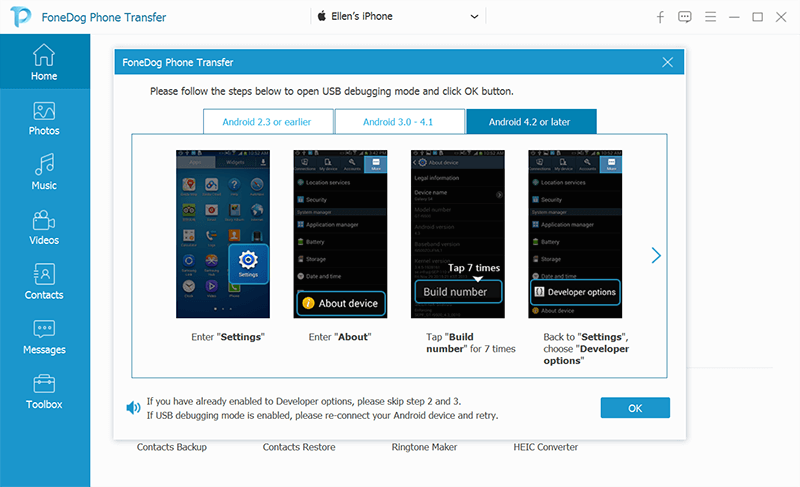
Étape 4. Choisissez les photos à transférer
Une fois que vous avez connecté votre iPhone et votre disque dur à votre ordinateur, vérifiez sur l'interface principale du FoneDog Phone Transfer pour voir si le programme a pu reconnaître votre appareil. Et puis, choisissez le Catégorie de photos sur le côté gauche de votre écran et vous pourrez alors voir tous les albums que vous avez sur votre iPhone à côté de la catégorie. Et si vous allez cliquer sur chaque album, vous pourrez voir ce qu'il contient sur le côté droit. À partir de là, vous pouvez maintenant choisir toutes les photos que vous souhaitez transférer.
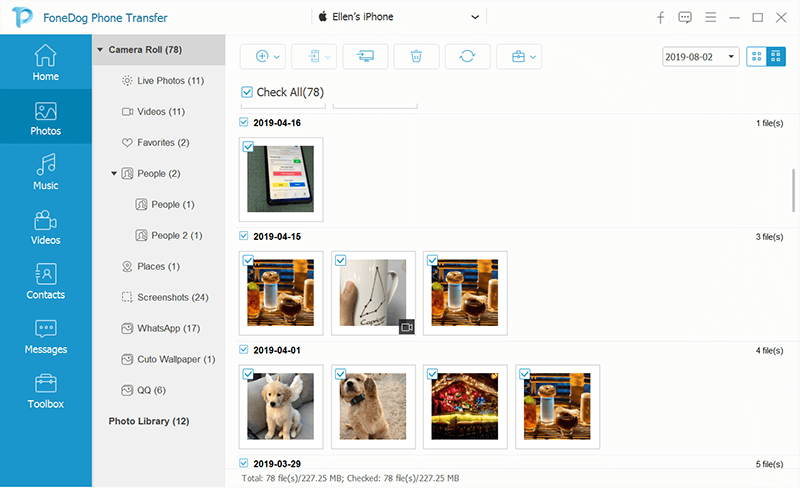
Étape 5. Transférez vos photos sur le disque dur
Une fois que vous avez terminé de choisir toutes les photos que vous souhaitez transférer de votre iPhone vers votre disque dur, vous pouvez maintenant exporter ces photos et choisir le nom de votre disque dur.
Étape 6. Terminez le transfert
À partir de là, il ne vous reste plus qu'à attendre la fin du transfert. Et une fois terminé, vous pouvez maintenant aller de l'avant et parcourir les photos que vous avez transférées sur votre disque dur. Et lorsque vous avez terminé, vous pouvez maintenant continuer et déconnecter votre iPhone et votre disque dur de votre ordinateur.
Alors, voilà. C'est ainsi qu'il est facile d'utiliser le Transfert de téléphone FoneDog. En quelques clics sur un bouton, vous pourrez transférer vos photos de votre iPhone vers votre disque dur en toute sécurité et rapidement.
Outre le transfert de téléphone FoneDog que nous vous avons montré ci-dessus, il existe également d'autres moyens de transférer des photos de l'iPhone vers le disque dur. Cette fois, nous allons vous montrer la manière la plus courante de le faire.
L'un des moyens de transférer vos photos de votre iPhone vers votre disque dur consiste simplement à utiliser votre câble USB et à connecter votre appareil à votre ordinateur. Et avec cela, nous allons vous montrer comment vous pouvez les transférer, que vous utilisiez un ordinateur Mac ou Windows.
Si vous utilisez un ordinateur Windows et que vous souhaitez transférer vos photos de votre iPhone vers votre disque dur, voici les étapes à suivre.
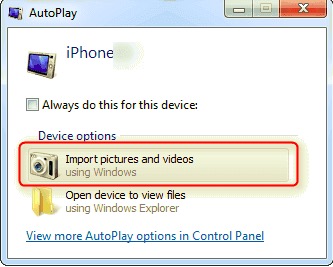
Et si vous utilisez un ordinateur Mac, ce que vous devrez faire pour transférer vos photos de l'iPhone vers le disque dur sont les étapes suivantes ci-dessous.
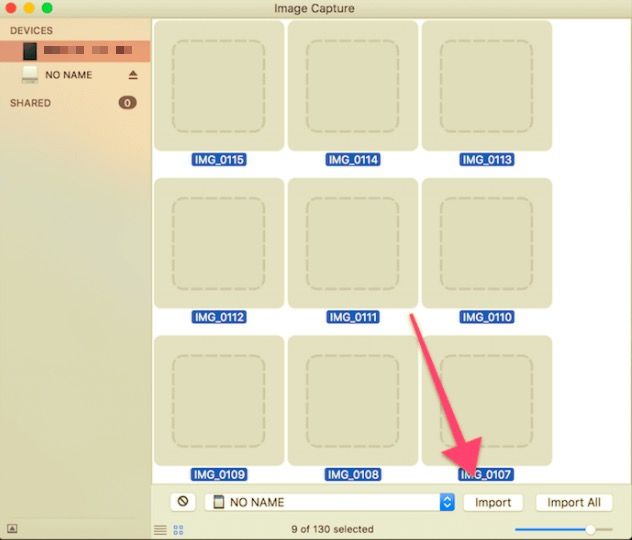
Une autre façon de transférer des photos de l'iPhone vers le disque dur consiste à utiliser une source officielle d'appareils iOS pour le faire. Et l'une de ces sources que vous pouvez utiliser sur votre iPhone est votre bibliothèque de photos iCloud. Et pour vous montrer comment vous pouvez le faire, voici les étapes que vous pouvez suivre.
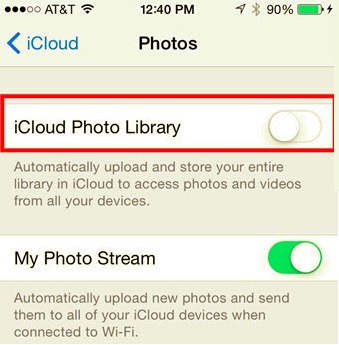
Cependant, si vous envisagez d'utiliser cette méthode, vous devez savoir que cela peut prendre un certain temps et que vous ne pouvez utiliser que un espace de stockage limité gratuit.
Une autre méthode que vous pouvez utiliser est votre programme iTunes dans lequel vous pouvez transférer vos photos de votre iPhone vers votre disque dur. Et voici les étapes que vous devez suivre.
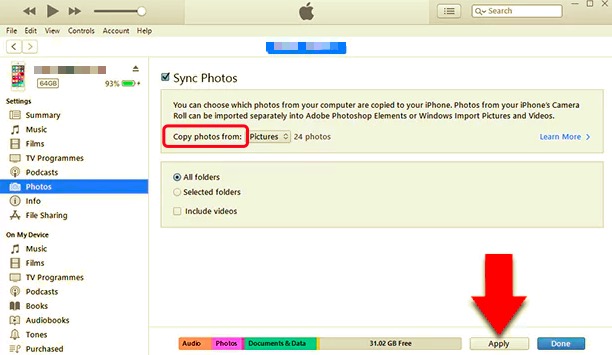
Comme vous pouvez le voir, il est très facile de transférer vos photos de votre iPhone vers votre disque dur. Cependant, il y a quelques points faibles ici dans l'utilisation de cette méthode. La première est qu'il s'agit d'un processus assez lent et qu'il ne fonctionnera pas sur les versions mises à jour de votre appareil. De plus, vous aurez besoin d'une connexion Internet stable pour terminer l'ensemble du processus.
Les gens LIRE AUSSIComment transférer des photos d'iPad vers un ordinateur sans iTunesComment déplacer des photos de l'iPhone vers le stockage iCloud
Donc, vous voyez, il existe de nombreuses façons de transférer des photos de l'iPhone vers le disque dur. Cependant, il existe également des points faibles que vous pouvez rencontrer au cours du processus. Mais si vous comptez utiliser le Transfert de téléphone FoneDog pour transférer vos photos de votre iPhone vers votre disque dur, vous ne rencontrerez aucun conflit ni aucun retard.
Et aussi, lorsque vous utilisez le transfert de téléphone FoneDog, vous pourrez faire le travail facilement grâce à l'interface conviviale fournie avec ce programme. Et aussi, ce programme est très sûr à utiliser, et aucune de vos données ne sera supprimée ou corrompue. Encore une fois, ce que nous voulons pour vous n'est que le meilleur, c'est pourquoi nous vous recommandons fortement d'utiliser le transfert de téléphone FoneDog pour un moyen fluide de transférer vos photos d'un appareil à un autre.
Laisser un commentaire
Commentaire
Transfert de périphéries
Transfer data from iPhone, Android, iOS, and Computer to Anywhere without any loss with FoneDog Phone Transfer. Such as photo, messages, contacts, music, etc.
Essai GratuitArticles Populaires
/
INTÉRESSANTTERNE
/
SIMPLEDIFFICILE
Je vous remercie! Voici vos choix:
Excellent
Évaluation: 4.7 / 5 (basé sur 84 notes)